很多小伙伴在对表格文档进行编辑的过程中都喜欢使用Wps软件,因为在wps软件中,我们可以给表格插入图片,还可以对图片进行边框、色彩、背景等设置。有的小伙伴在使用WPS对表格文
很多小伙伴在对表格文档进行编辑的过程中都喜欢使用Wps软件,因为在wps软件中,我们可以给表格插入图片,还可以对图片进行边框、色彩、背景等设置。有的小伙伴在使用WPS对表格文档进行编辑的过程中想要将表格文档中的图片设置为立体图片,这时我们只需要在表格文档中插入图片,然后在图片工具的子工具栏中打开裁剪工具,接着在下拉列表中选择一个立体图形即可。有的小伙伴可能不清楚具体的操作方法,接下来小编就来和大家分享一下WPS excel制作立体图片的方法。
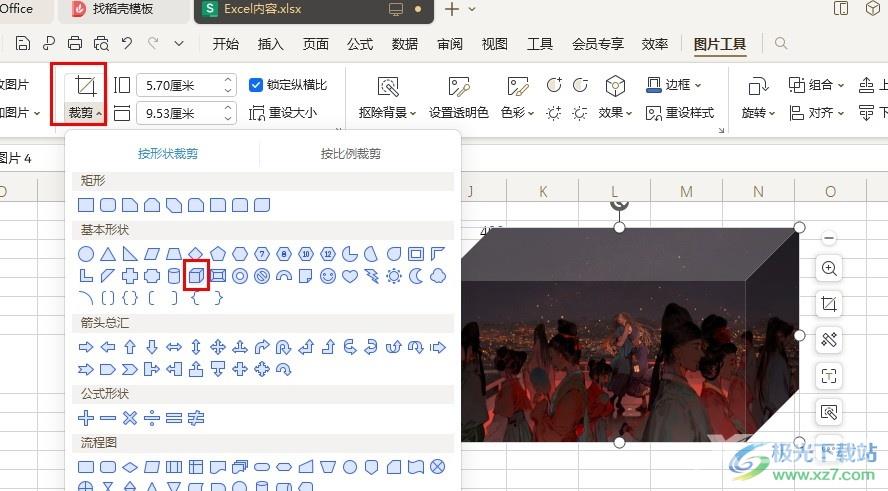
方法步骤
1、第一步,我们在电脑中点击打开WPS office软件,然后在WPS首页创建或是打开一个表格文档
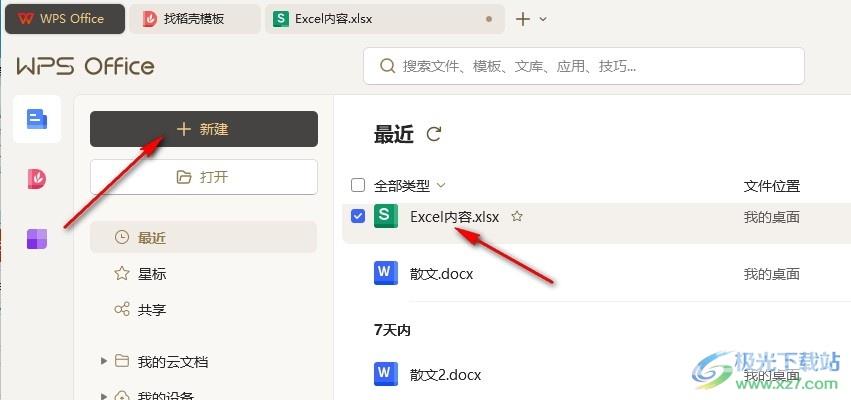
2、第二步,进入表格文档的编辑页面之后,我们在该页面中打开插入工具,再在子工具栏中点击打开图片工具,接着在下拉列表中点击选择“本地图片”选项
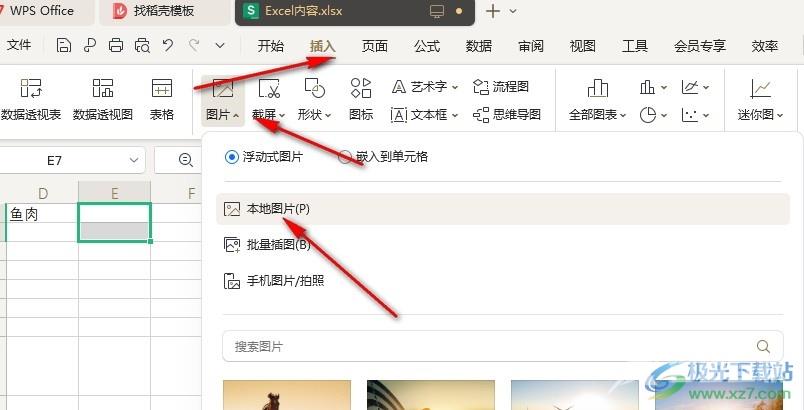
3、第三步,进入文件夹页面之后,我们选择自己准备好的图片,然后点击“打开”选项
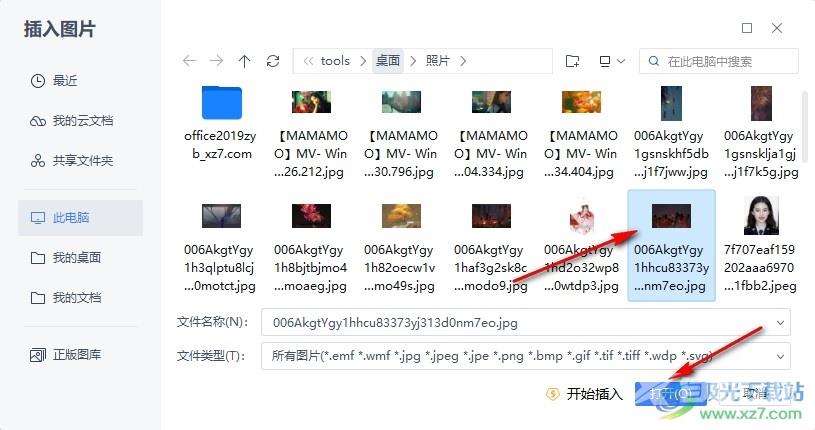
4、第四步,插入图片之后,我们在图片工具的子工具栏中打开裁剪工具,然后在下拉列表中选择一个自己需要的形状,这里我们可以选择立方体这种立体图形
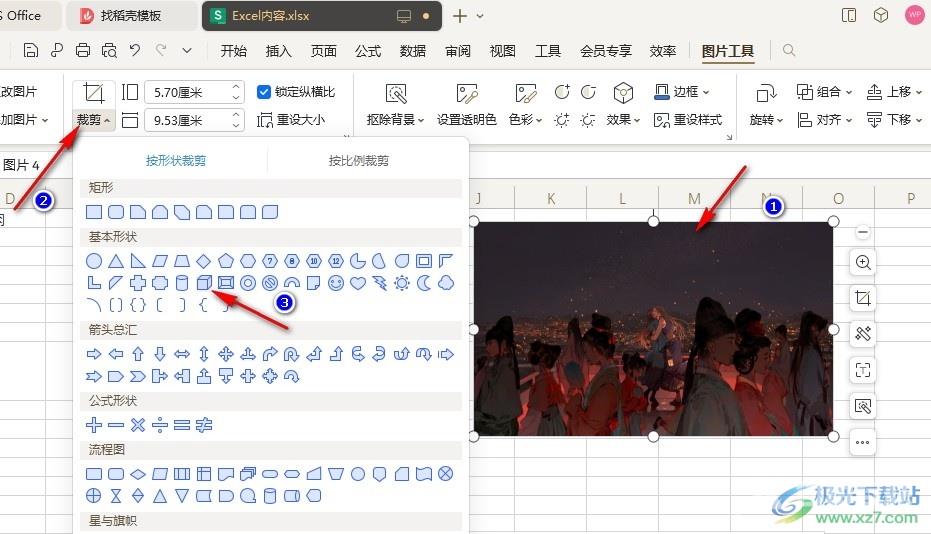
5、第五步,选择好立体图形之后,我们点击表格中的空白处,然后就能得到立体图片了
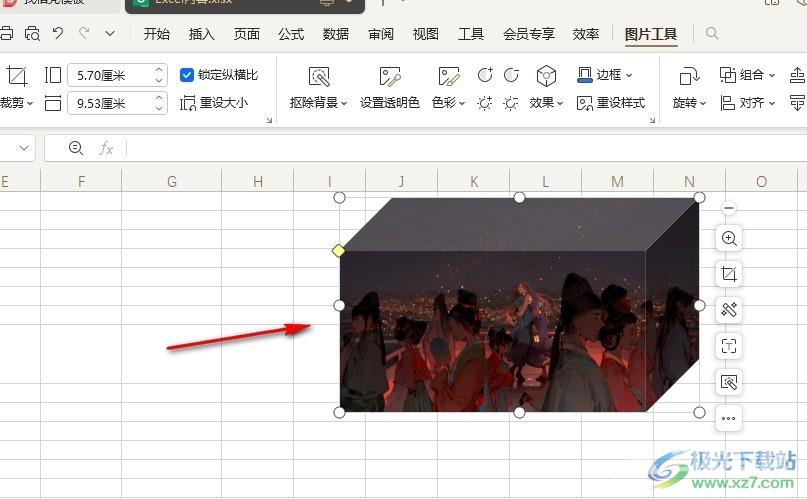
以上就是小编整理总结出的关于WPS Excel制作立体图片的方法,我们在WPS的表格文档编辑页面中插入图片,然后点击图片,再在图片工具的子工具栏中打开裁剪工具,最后在下拉列表中选择一个立体图形即可,感兴趣的小伙伴快去试试吧。

wps office2023版
大小:69.90 MB版本:v11.1.0.14309 最新版环境:WinAll, WinXP, Win7, Win10
- 进入下载
